Jak zezwolić lub zablokować instalację dodatku w Firefoksie
Firefox to popularna przeglądarka internetowa z wieloma funkcjami i dodatkami. Jeśli jesteś administratorem IT i chcesz ograniczyć instalowanie dodatków lub rozszerzeń przeglądarki Firefox, system Windows 10 oferuje ustawienie (Firefox)zasad grupy(Group Policy) , które pozwala to zrobić. Oto jak wyłączyć instalację dodatków w Firefoksie(disable add-on installation in Firefox ) za pomocą Edytora zasad grupy( Group Policy Editor ) lub Edytora rejestru.(Registry Editor.)
Edytor zasad grupy(Group Policy Editor) jest niezbędnym elementem systemu operacyjnego Windows , który pozwala z łatwością wykonywać różne rzeczy. Od włączania lub wyłączania różnych funkcji po dostosowanie wyglądu, możesz zrobić wszystko za pomocą Edytora zasad grupy(Group Policy Editor) . Domyślnie nie można dostosowywać Firefoksa(Firefox) za pomocą Edytora zasad grupy(Group Policy Editor) . Jeśli jednak używasz Firefox v60+ , możesz zarządzać różnymi ustawieniami Firefoksa(Firefox) bezpośrednio z Edytora zasad grupy(Group Policy Editor) . Wcześniej musisz zintegrować Firefoksa(Firefox) z zasadami grupy Windows(Windows Group Policy) .
Jak dodać Firefoksa w zasadach grupy
W serwisie GitHub(GitHub) dostępny jest szablon zasad typu open source, który pomaga zintegrować ustawienia Firefoksa z (Firefox)zasadami grupy(Group Policy) . Pobierz (Download)szablon(Policy Template) zasad dla przeglądarki (here)Firefox stąd . Po pobraniu wyodrębnij zawartość pliku ZIP i powinieneś znaleźć folder o nazwie windows .
Otwórz folder Windows i skopiuj pliki (Windows)firefox.admx i mozilla.admx . Następnie przejdź do tej ścieżki:
C:\Windows\PolicyDefinitions
Tutaj C to twój dysk systemowy. Alternatywnie możesz nacisnąć przycisk Win + R i wpisać to w polu poleceń:
%systemroot%\PolicyDefinitions
W folderze PolicyDefinitions wklej pliki (PolicyDefinitions)firefox.admx i mozilla.admx .
Następnie otwórz folder Windows > en-US . Tutaj powinieneś znaleźć dwa pliki o nazwie firefox.adml i mozilla.adml . Skopiuj te dwa pliki i wklej je tutaj:
C:\Windows\PolicyDefinitions\en-US
Szczegółowe informacje można znaleźć w tym poście – Jak zintegrować Firefoksa z zasadami grupy systemu Windows .
Wyłącz instalację dodatków w Firefoksie(Firefox) za pomocą zasad grupy(Group Policy)
Po wykonaniu powyższych kroków możesz teraz zrobić to, co potrzebne. Aby zezwolić lub zablokować instalację dodatków ze stron internetowych w przeglądarce Firefox(Firefox) za pomocą Edytora zasad grupy(Group Policy Editor) , wykonaj następujące kroki:
- Wyszukaj gpedit.msc w polu wyszukiwania paska zadań .(Taskbar)
- Kliknij na indywidualny wynik.
- Przejdź do dodatków(Addons) w konfiguracji komputera(Computer Configuration) .
- Kliknij dwukrotnie ustawienie Zezwalaj na instalowanie dodatków ze stron internetowych(Allow add-on installs from websites) .
- Wybierz opcję Wyłączone(Disabled) .
- Kliknij przycisk OK .
Otwórz Edytor zasad grupy(Group Policy Editor) . Press Win + R , wpisz gpedit.msc i naciśnij przycisk Enter . Następnie przejdź do tej ścieżki:
Computer Configuration > Administrative Templates > Mozilla > Firefox > Addons
Tutaj znajdziesz ustawienie o nazwie Zezwalaj na instalowanie dodatków ze stron internetowych(Allow add-on installs from websites) . Kliknij dwukrotnie tę opcję i wybierz Wyłączone(Disabled) .

Teraz za każdym razem, gdy spróbujesz zainstalować dodatek, zobaczysz ten komunikat o błędzie:
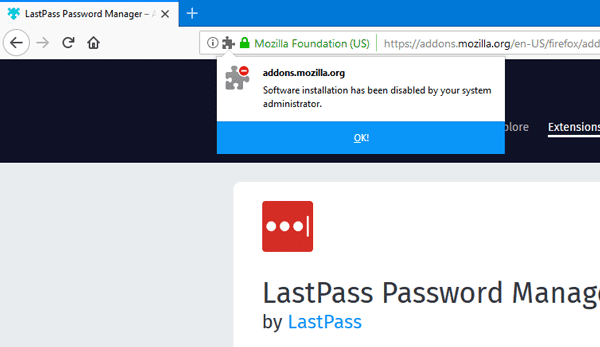
To wszystko!
Nie zezwalaj Firefoksowi(Prevent Firefox) na instalowanie rozszerzeń ze stron internetowych
Aby uniemożliwić Firefoksowi(Firefox) instalowanie rozszerzeń ze stron internetowych za pomocą Edytora rejestru(Registry Editor) , wykonaj następujące kroki:
- Naciśnij klawisz Win+R .
- Wpisz regedit i naciśnij przycisk Enter .
- Kliknij opcję Tak(Yes) .
- Przejdź do zasad(Policies) w kluczu HKEY_LOCAL_MACHINE(HKEY_LOCAL_MACHINE) .
- Kliknij prawym przyciskiem myszy Policies > New > Key .
- Nazwij go Mozilla .
- Kliknij prawym przyciskiem myszy Mozilla > New > Key .
- Nazwij go Firefox.
- Kliknij prawym przyciskiem myszy Firefox > New > Key .
- Nazwij go jako InstallAddonsPermission .
- Kliknij go prawym przyciskiem myszy > New > DWORD (32-bit) Value .
- Nazwij go jako domyślny(Default) .
Naciśnij Win+R , wpisz regedit, naciśnij przycisk Enter i kliknij opcję Tak (Yes ) , aby otworzyć Edytor rejestru na komputerze. Następnie przejdź do następującej ścieżki-
HKEY_LOCAL_MACHINE\SOFTWARE\Policies
Kliknij prawym przyciskiem myszy Policies > New > Key i nazwij go Mozilla . Następnie kliknij prawym przyciskiem myszy Mozilla > New > Key i nazwij go Firefox .
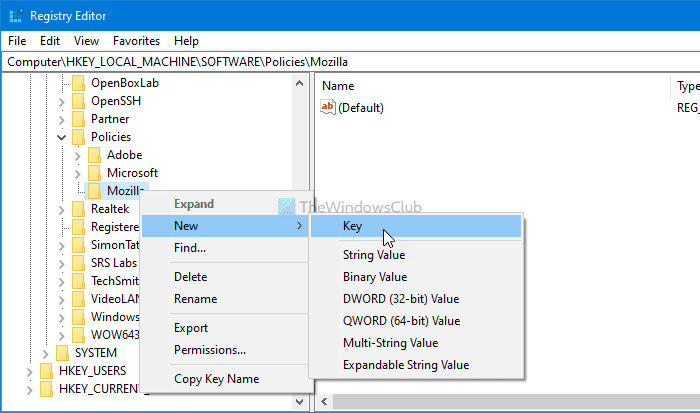
Następnie kliknij prawym przyciskiem myszy Firefox > New > Key i nazwij go jako InstallAddonsPermission .

W kluczu InstallAddonsPermission musisz utworzyć wartość REG_DWORD . W tym celu kliknij prawym przyciskiem myszy, wybierz New > DWORD (32-bit) Value i nazwij ją Domyślna(Default) .

Domyślnie ma wartość 0 i musisz ją zachować, aby uniemożliwić Firefoksowi(Firefox) instalowanie rozszerzeń z witryn innych firm.
Podobnie jak metoda GPEDIT , możesz użyć Edytora rejestru(Registry Editor) , aby zezwolić określonej witrynie na oferowanie rozszerzeń przeglądarki Firefox . W tym celu musisz utworzyć klucz w InstallAddonsPermission i nazwać go Allow .
Następnie kliknij prawym przyciskiem myszy Allow > New > String Value i nazwij go jako 1 .

Kliknij dwukrotnie 1 i ustaw dane wartości(Value) jako adres URL(URL) witryny .

Kliknij przycisk OK , aby zapisać zmianę.
To wszystko! To tak proste, jak powiedziałem. Mam nadzieję, że to pomogło.
Mam nadzieję, że ta wskazówka okaże się przydatna.(Hope you find this tip useful.)
Related posts
Blokuj powiadomienia, mikrofon, żądania kamery w przeglądarce Firefox
Blokuj żądania witryn internetowych, aby uzyskać dostęp do urządzeń rzeczywistości wirtualnej w Firefoksie
Zapobiegaj dodatkowi Pwned Password do Firefoksa
Blokuj lub zezwalaj na pliki cookie innych firm w Chrome, Firefox, Edge, Opera
Jak wyczyścić pamięć podręczną, pliki cookie, historię przeglądania w Chrome i Firefox?
Jak wyłączyć odzyskiwanie po awarii sesji przywracania w Firefoksie?
Poprawka: Vimeo nie działa w Chrome lub Firefox
NAPRAW: reCAPTCHA nie działa w Chrome, Firefox ani w żadnej przeglądarce
Przeszukuj wiele otwartych kart w przeglądarkach Firefox i Chrome
Jak wyłączyć Wiadomości z Firefoksa w nowej karcie?
Włącz, wyłącz lub używaj wielu trybów wideo Picture-in-Picture w Firefoksie
Audyt hiperłączy w przeglądarkach Chrome i Firefox
Przywróć brakujące lub usunięte zakładki lub ulubione Firefoksa
Zmień język interfejsu użytkownika dla przeglądarki Chrome lub Firefox
Automatycznie przywracaj poprzednią sesję przeglądania w Firefoksie w systemie Windows
Najbardziej przydatne Mozilla Firefox o: poprawkach konfiguracyjnych
Jak sprawić, by Flash działał w Chrome, Edge, Firefox TERAZ
400 nieprawidłowych żądań, plik cookie za duży — Chrome, Edge, Firefox
Nie można pobrać dodatku z powodu awarii połączenia
Google Chrome kontra Firefox Quantum na komputer z systemem Windows
